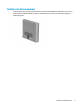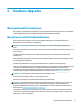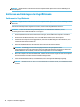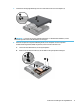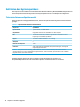Hardware reference manual
Table Of Contents
- Produkteigenschaften
- Setup
- Hardware-Upgrades
- Wartungsfreundliche Funktionen
- Warnhinweise und Vorsichtsmaßnahmen
- Entfernen und Anbringen der Zugriffsblende
- Aufrüsten des Systemspeichers
- Ausbauen einer Festplatte
- Einbauen einer Festplatte
- Austauschen einer M.2 PCIe-Solid-State-Festplatte
- Ersetzen des WLAN-Moduls
- Einbauen einer externen Antenne
- Austauschen des Akkus
- Synchronisieren der optionalen Wireless-Tastatur und -Maus
- Elektrostatische Entladung
- Hinweise zu Betrieb, Routine-Pflege und Versandvorbereitung des Computers
- Barrierefreiheit
- Index
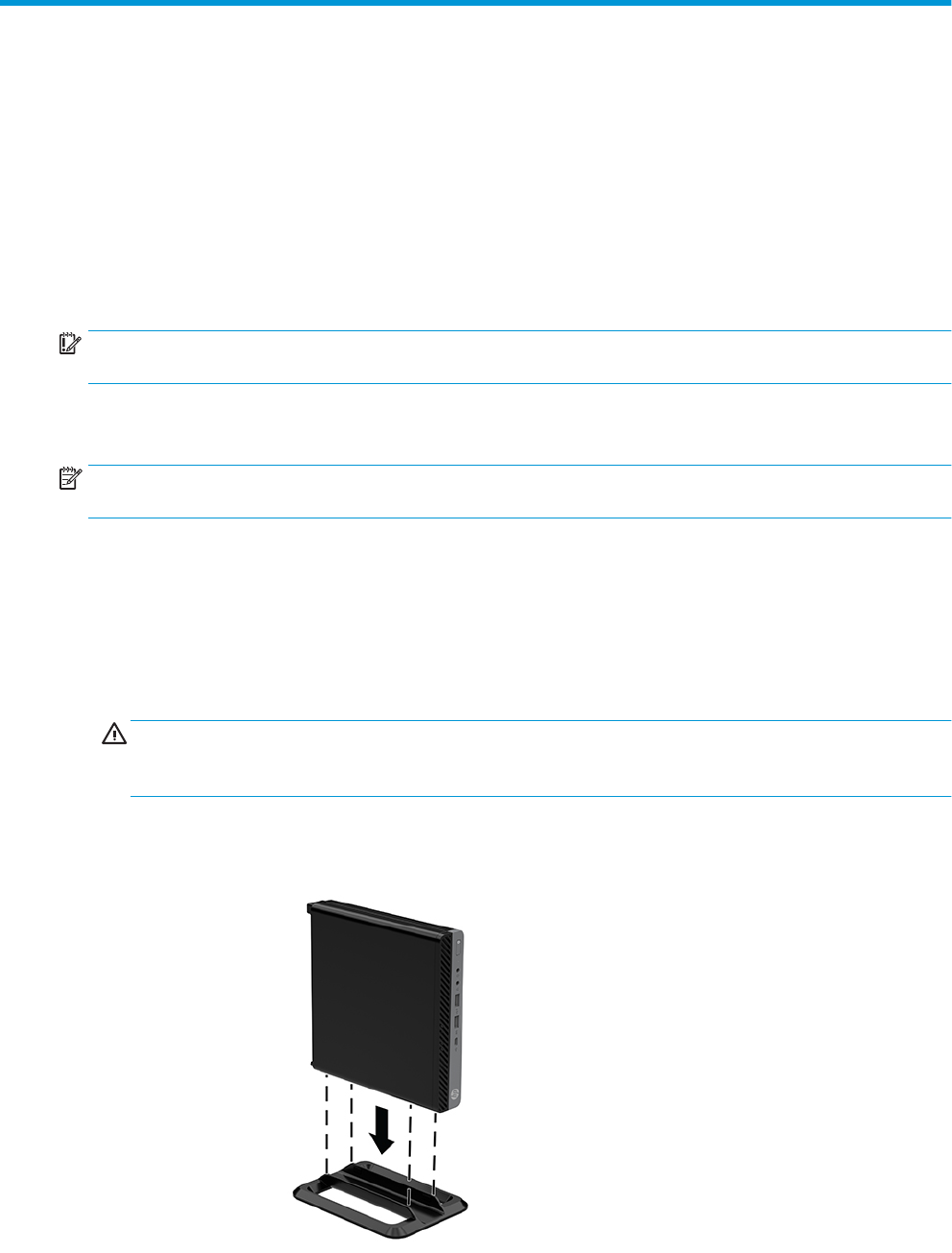
2 Setup
Umwandeln des Desktop-Systems in ein Tower-System
WICHTIG: Stellen Sie sicher, dass auf allen Seiten des Computers ein Abstand von mindestens 10,2 cm
(4 Zoll) freier Raum ohne Hindernisse bleibt.
Der Computer kann mit einem optionalen Tower-Standfuß, der bei HP erhältlich ist, als Tower-System
verwendet werden.
HINWEIS: Um den Computer bei der Verwendung als Tower-System zu stabilisieren, empehlt HP die
Verwendung eines optionalen Tower-Standfußes.
1. Entfernen/deaktivieren Sie alle Sicherheitsvorrichtungen, die das Önen des Computers verhindern.
2. Entfernen Sie alle Wechselmedien, wie z. B. ein USB-Flash-Laufwerk, aus dem Computer.
3. Schalten Sie den Computer ordnungsgemäß aus, indem Sie das Betriebssystem herunterfahren, und
schalten Sie alle externen Geräte aus.
4. Ziehen Sie das Netzkabel aus der Steckdose und trennen Sie alle externen Geräte.
ACHTUNG: Unabhängig vom Stromversorgungszustand ist die Systemplatine immer
spannungsgeladen, wenn das System mit einer Strom führenden Steckdose verbunden ist. Ziehen Sie
das Netzkabel aus der Steckdose, um die internen Komponenten des Computers nicht zu beschädigen.
5. Orientieren Sie den Computer mit seiner rechten Seite nach oben und setzen Sie den Computer auf den
optionalen Ständer.
6 Kapitel 2 Setup